ODBC
| Element | Beskrivelse |
|---|---|
| Udgivelsestilstand | Generel tilgængelighed |
| Produkter | Excel Power BI (semantiske modeller) Power BI (dataflow) Fabric (Dataflow Gen2) Power Apps (dataflow) Dynamics 365 Customer Insights Analysis Services |
| Understøttede godkendelsestyper | Database (brugernavn/adgangskode) Windows Standard eller Brugerdefineret |
| Dokumentation til funktionsreference | Odbc.DataSource Odbc.Query |
Bemærk
Nogle funktioner kan være til stede i ét produkt, men ikke andre på grund af installationsplaner og værtsspecifikke egenskaber.
Før du kommer i gang, skal du sørge for, at du har konfigureret forbindelsen korrekt i Windows ODBC-datakilden Administration istrator. Den nøjagtige proces her afhænger af driveren.
- Importér
- Avancerede indstillinger
- Forbind ionstreng (egenskaber, der ikke er legitimationsoplysninger)
- SQL statement
- Understøttede delsætninger til reduktion af rækker
Hvis du vil oprette forbindelse, skal du benytte følgende fremgangsmåde:
Vælg odbc-indstillingen i markeringen Hent data.
I Fra ODBC skal du vælge datakildenavnet (DSN) på rullelisten Datakildenavn (DSN). I dette eksempel bruges et DSN-navn på SQL Server Database .
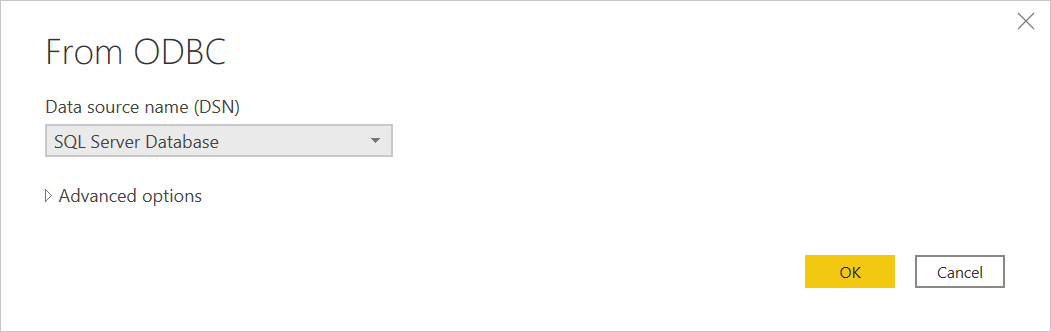
Du kan også vælge Avancerede indstillinger for at angive flere valgfri forbindelsesoplysninger. Flere oplysninger: Forbind ved hjælp af avancerede indstillinger
Når du er færdig, skal du vælge OK.
Hvis det er første gang, du opretter forbindelse til denne database, skal du vælge godkendelsestypen og angive dine legitimationsoplysninger, når du bliver bedt om det.
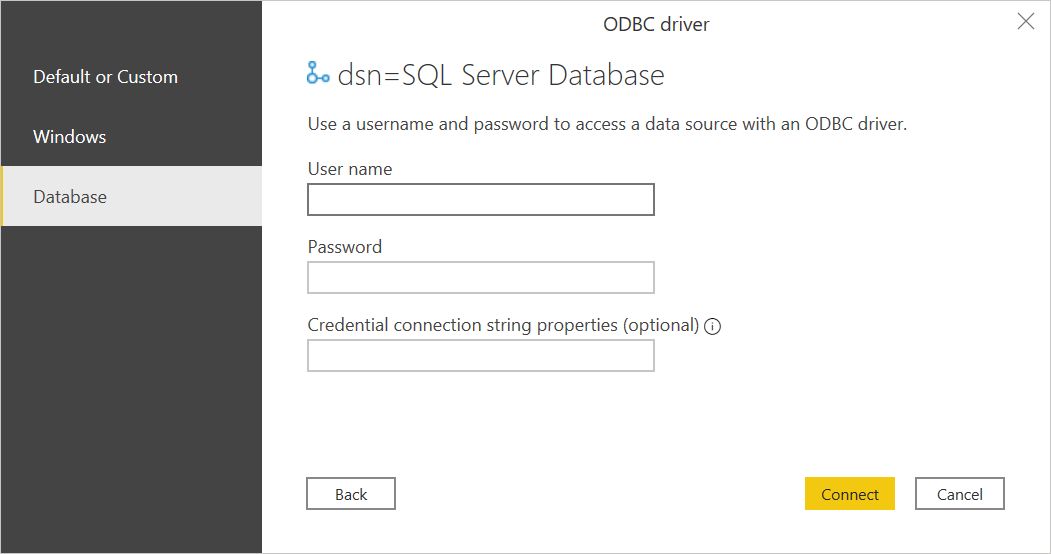
De tilgængelige godkendelsestyper er:
- Standard eller brugerdefineret: Vælg denne godkendelsestype, når du ikke angiver nogen legitimationsoplysninger, hvis du bruger DSN konfigureret med et brugernavn og en adgangskode. Eller hvis du har brug for at medtage legitimationsoplysninger som forbindelsesstreng egenskaber.
- Windows: Vælg denne godkendelsestype, hvis du vil oprette forbindelse ved hjælp af Windows-godkendelse. Du kan også medtage eventuelle forbindelsesstreng egenskaber, du har brug for.
- Database: Vælg denne godkendelsestype for at bruge et brugernavn og en adgangskode til at få adgang til en datakilde med en ODBC-driver. Du kan også medtage eventuelle forbindelsesstreng egenskaber, du har brug for. Dette er standardvalget.
Flere oplysninger: Godkendelse med en datakilde
Når du er færdig, skal du vælge Forbind.
I Navigator skal du vælge de ønskede databaseoplysninger og derefter enten vælge Indlæs for at indlæse dataene eller Transformer data for at fortsætte med at transformere dataene i Power Query-editor.
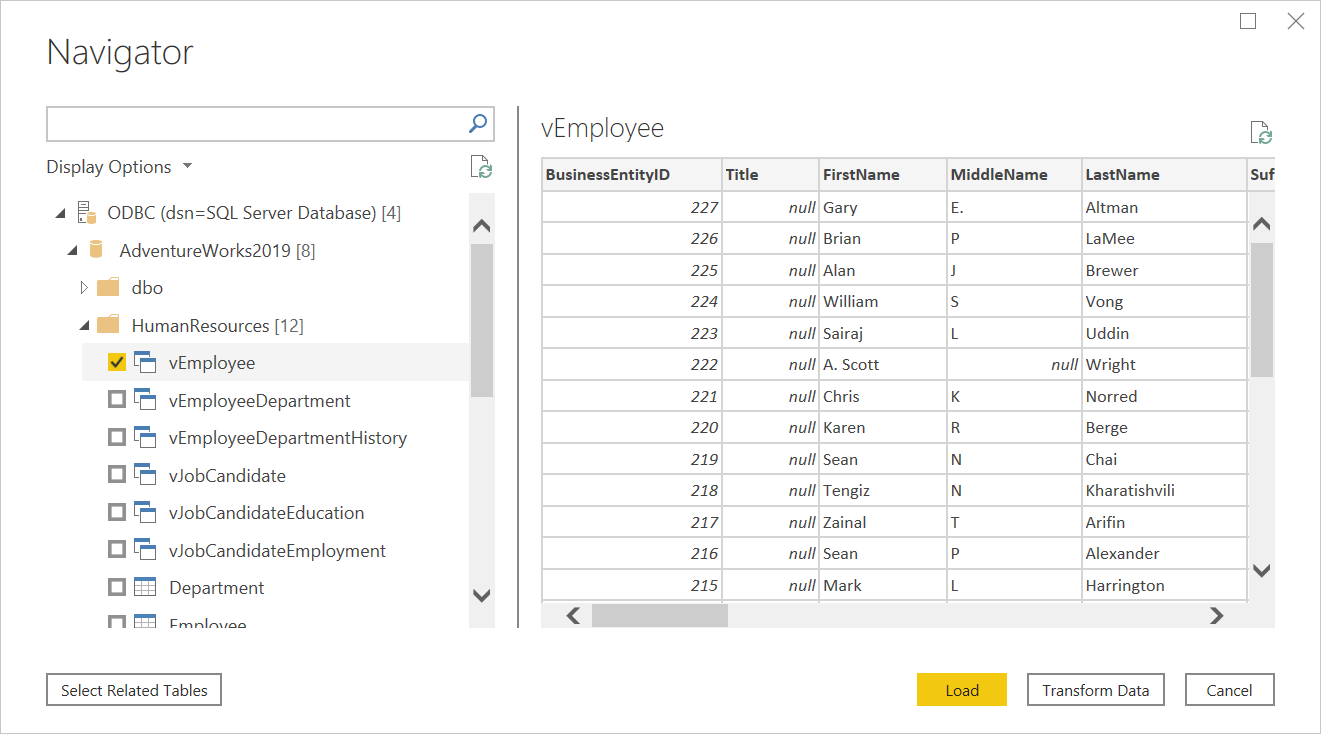
Hvis du vil oprette forbindelse, skal du benytte følgende fremgangsmåde:
Vælg ODBC på siden Datakilder.
Angiv ODBC-forbindelsesstreng på ODBC-siden. I følgende eksempel er
dsn=SQL Server Databaseforbindelsesstreng .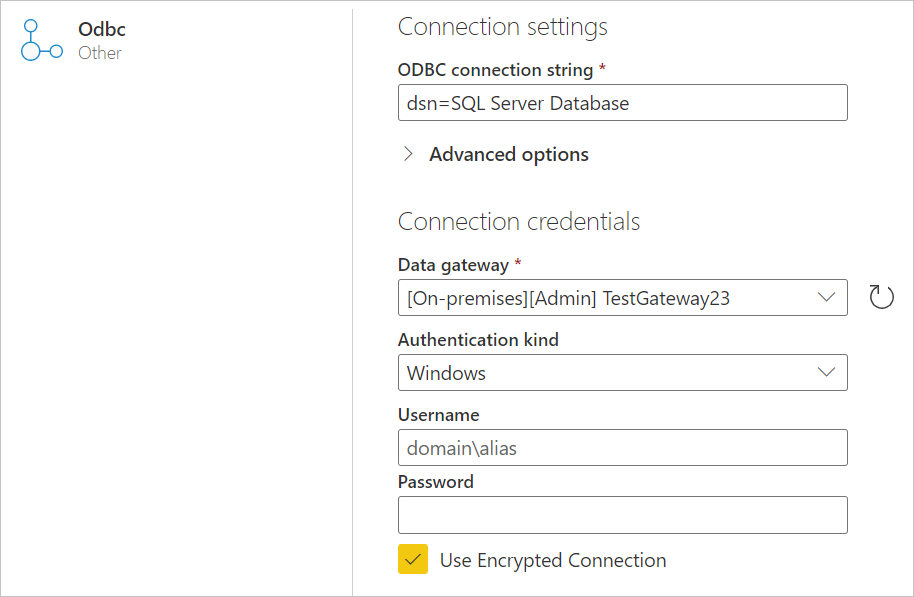
Hvis det er nødvendigt, skal du vælge en datagateway i det lokale miljø i Datagateway.
Vælg den godkendelsestype, du vil logge på, og angiv derefter dine legitimationsoplysninger.
Vælg Næste.
Vælg de ønskede databaseoplysninger i Navigator, og vælg derefter Transformér data for at fortsætte med at transformere dataene i Power Query-editor.
Power Query indeholder et sæt avancerede indstillinger, som du kan føje til din forespørgsel, hvis det er nødvendigt.
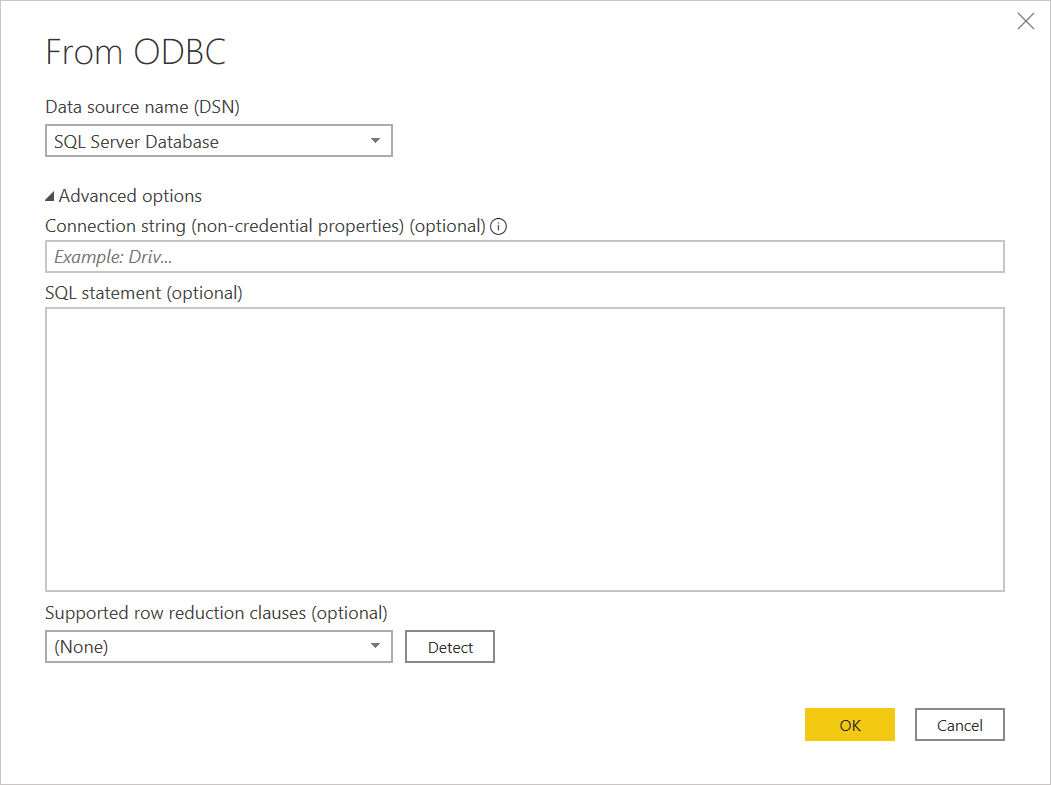
| Avanceret indstilling | Beskrivelse |
|---|---|
| Forbind ionstreng (egenskaber, der ikke er legitimationsoplysninger) | Indeholder en valgfri forbindelsesstreng, der kan bruges i stedet for valget Datakildenavn (DSN) i Power BI Desktop. Hvis Datakildenavn (DSN) er angivet til (Ingen),kan du angive en forbindelsesstreng her i stedet. Følgende forbindelsesstreng s er f.eks. gyldige: dsn=<myDSN> eller driver=<myDriver;> port=<myPortNumber>; server=<myServer>; database=<myDatabase>;. Hvis du vil undgå specialtegn, skal du bruge { } tegn. Nøgler til forbindelsesstreng varierer mellem forskellige ODBC-drivere. Kontakt ODBC-driverprovideren for at få flere oplysninger om gyldige forbindelsesstreng s. |
| SQL statement | Leverer en SQL-sætning, afhængigt af driverens egenskaber. Bed din leverandør om flere oplysninger, eller gå til Importér data fra en database ved hjælp af oprindelig databaseforespørgsel. |
| Understøttede delsætninger til reduktion af rækker | Aktiverer understøttelse af foldning for Table.FirstN. Vælg Registrer for at finde understøttede delsætninger til reduktion af rækker, eller vælg mellem en af rullemenuindstillingerne (TOP, LIMIT og OFFSET, LIMIT eller ANSI SQL-kompatibel). Denne indstilling er ikke tilgængelig, når du bruger en oprindelig SQL-sætning. Kun tilgængelig i Power Query Desktop. |
Hvis der er angivet et DSN i ODBC-forbindelsesstreng, medtages attributterne efter DSN-specifikationen ikke. Hvis du vil bruge yderligere attributter, skal du opdatere dem i selve DSN i modsætning til i forbindelsesstreng.